Tidsgräns
Om tidsgränser
En tidsgräns kan hjälpa deltagare att hålla sig på rätt spår och fokusera på provet eftersom de har en begränsad tid då de kan lämna in. Provförsöken sparas och skickas automatiskt in när tiden har gått ut.
Notera
Du kan inte lägga till en tidsgräns för grupptester.
Du kan även låta deltagare arbeta efter tiden har gått ut. Extra tid gör det möjligt för deltagare att återansluta om de förlorar anslutningen under försöken. Du kan tillåta extra tid för att se om den ursprungliga tiden är tillräcklig för deltagarna att läsa och besvara alla frågor. När du bedömer uppgifter kan du se hur mycket extra tid varje deltagare använde för att slutföra provet. Du kan även se vilka frågor som besvarades efter att den ursprungliga tiden har gått ut. Även deltagarna ser samma information när de öppnar sina bedömda prov.
Om deltagare har en anpassad tidsgräns och du tillåter mer tid för att slutföra en utvärdering i inställningarna, läggs tiderna ihop.
Lägg till ett tidur till ditt prov
I panelen Inställningar väljer du Lägg till tidsgräns i avsnittet Ytterligare verktyg.
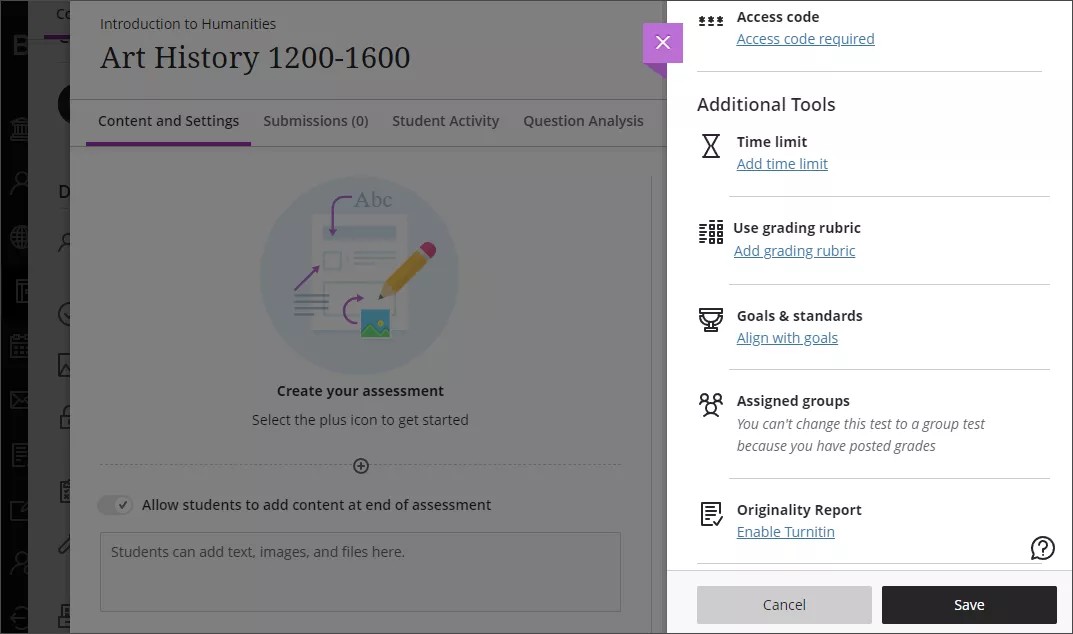
Ange en tidsgräns i minuter. Du måste lägga till tidsgränser som heltal mellan 1 och 1440. Decimaler kan inte användas.
Välj ett av två alternativ:
Arbete sparas och skickas in automatiskt när tiden går ut: Om en deltagare inte lämnar in inom tidsgränsen sparas och skickas testet in automatiskt.
Deltagare får extra tid att arbeta efter att tiden går ut: I menyn som visas när du väljer det här alternativet väljer du mängden extra tid:
50 %
100 %
Obegränsad extra tid
Alternativen 50 % och 100 % visar hur mycket tid som läggs till innan testet automatiskt sparas och skickas in.
Exempel 4. ExempelOm du anger 60 minuter som tidsgräns och väljer 50 % extra tid kan dina deltagare arbeta i ytterligare 30 minuter. Deltagarna meddelas inte om tillåten extratid förrän den ursprungliga tiden har gått ut. De får ett meddelande om tillåten extratid. De kan välja att använda den extra tiden eller att skicka in provet. De meddelas också att arbete som lämnas in efter tiden har gått ut kanske inte ger fullständiga poäng.
Om du tillåter flera försök gäller tidsgränsen för varje försök.
Klicka på X för att gå tillbaka till panelenInställningar. Du kan se inställningarna för tidsgränser. Välj tidsgränsen om du vill göra ändringar. Peka på tidsgränsen för att visa papperskorgsikonen så att du kan ta bort den. Du kan inte redigera tidsgränsen efter att deltagare har lämnat in. Tidsgränsen visas även vid provinformationen på sidan Kursinnehåll, men den extra tiden visas inte.
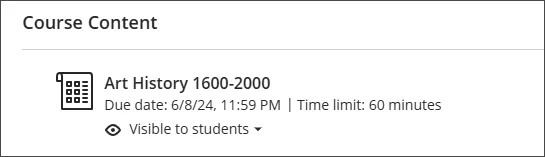
Deltagarvy
Deltagare ser tidsgränsen och andra testdetaljer på sidan Kursinnehåll. De kan också se tidsgränsen för provet i Detaljer och information och inne i provet när de arbetar med det.
När deltagare klickar på Påbörja försök visas ett popup-fönster om att starta tiduret innan de kan öppna provet.
Tiduret fortsätter att räkna ner oavsett om deltagare aktivt arbetar med provet eller inte. Tiduret visas längst ner i fönstret så att deltagarna vet hur lång tid som är kvar. Om de sparar ett utkast eller lämnar provfönstret fortsätter tiduret att räkna ned och deras arbete sparas och skickas in när tiden har gått ut.
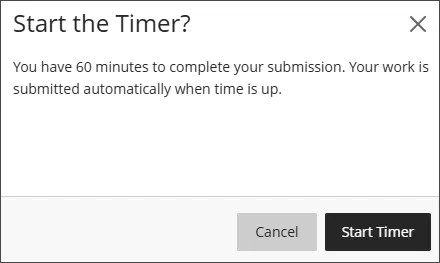
Se en video om att bedöma utvärderingar med tidsgränser
I följande video med berättarröst presenteras en del av informationen på den här sidan med ljud och bild. Om du vill ha en detaljerad beskrivning av vad som visas i videon, öppnar du videon på Vimeo, går till Fler åtgärder, och väljer Visa transkription.